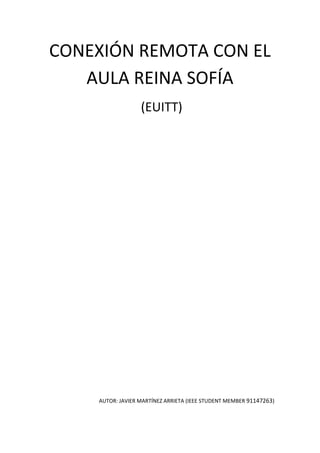
Conexión remota con el aula reina sofía
- 1. CONEXIÓN REMOTA CON EL AULA REINA SOFÍA (EUITT) AUTOR: JAVIER MARTÍNEZ ARRIETA (IEEE STUDENT MEMBER 91147263)
- 2. Contenido 1.- Conexión mediante el uso de Filezilla .................................................................................. 3 2.- Conexión desde Ubuntu sin uso de Filezilla ......................................................................... 4
- 3. 1.- Conexión mediante el uso de Filezilla Para poder conectarse al disco duro del aula Reina Sofía, puede utilizarse, entre otros programas, el Filezilla, o bien conectarse sin necesidad de programas adicionales como sucede en Ubuntu. Si no dispones de él, puedes descargarlo en el siguiente enlace: http://filezilla-project.org/download.php?type=client Una vez descargado e instalado, seguiremos los siguientes pasos: 1º -> Ejecutaremos el programa y se abrirá la siguiente ventana: 2º -> Introduciremos los datos correspondientes en los siguientes campos para poder conectarnos: Servidor: aula.alumnos.euitt.upm.es Nombre de usuario: Tu nombre de usuario con el que entras en el aula Reina Sofía o en la Intra. Puerto: 22 Una vez introducimos los datos, pulsamos Enter o bien seleccionamos “Conexión rápida”, y si no se produce ningún error deberían aparecer las carpetas correspondientes dentro de “Sitio remoto:”
- 4. 3º -> Si queremos transferir archivos o carpetas, bien en “Sitio Local” o en “Sitio remoto”, hacemos click con el derecho del ratón y seleccionamos “Añadir a cola”: 4º -> Por último, pasamos a realizar la transferencia de archivos seleccionando el icono que se encuentra en la 7ª posición desde la izquierda, que nos indica “Iniciar o detener el proceso de la cola de transferencias”. Si no se producen errores, con este paso habremos finalizado el proceso: 2.- Conexión desde Ubuntu sin uso de Filezilla En Ubuntu, existe una opción para poder conectarse con el disco duro del aula Reina Sofía sin necesidad de software adicional. 1º -> En función de si el escritorio es Unity o Gnome, se accede de distinta forma. En el caso de Unity, colocaremos el ratón en la parte superior y vamos a “Archivo”->”Conectar con el servidor…”.
- 5. En el caso de Gnome, accedemos a “Lugares”->”Conectar con el servidor..”. Nos aparecerá la siguiente ventana, en la que elegiremos las siguientes opciones, de las cuales: Tipo de servicio: SSH Servidor: aula.alumnos.euitt.upm.es Puerto: 22 Carpeta: Tu nombre de usuario Nombre de usuario: Tu nombre de usuario
- 6. Introducimos la contraseña (la misma con la que te conectas a la Intranet o en el aula Reina Sofía) y le damos a conectar. Nos aparecerá un mensaje de error, que podemos ignorar cerrando la ventana, y veremos en el escritorio una nueva carpeta, dentro de la cual se encuentran los archivos y carpetas que se encuentran en dicho disco duro.
